[究極のガイド]iPhone13のロックを解除する方法
それは、他のある時点で私たち全員に起こりました。 使い始めたばかりのときは、それが起こる可能性が高いことで有名です。 私たちはiPhoneのパスコードについて話している。 Appleは、iPhone6でFaceIDなどの一部の機能を使用するために、13桁のパスコードを設定する必要があります。したがって、新しいパスコードを使用して新しいiPhone13を設定するのは素晴らしいアイデアだと思いましたか。 唯一の問題は、あなたが思った6桁は防弾であり、誰もあなたに関連してそれらを思い付くことができず、あなたにも来ていないということです。 新しく設定したパスコードを忘れて、ソフトウェアが満足するよりも何度も間違ったパスコードを入力し、iPhone13がロックされました。 何をすべきか? 読む。
パートII:iPhone13のロックを解除する方法
パスコード入力の問題が原因で新しく購入したiPhone13のロックが解除されない場合、画面のロックを解除するだけでイライラする可能性があることを理解しています。 Wondershareでは、ソフトウェアを使用する人々の生活に有意義な違いを生み出すよう努めており、そのことを念頭に置いて、DrFoneTool – Screen Unlock(iOS)を使用してiPhone13パスコード画面のロックを解除するソリューションを用意しています。
II.I DrFoneToolの使用–画面ロック解除(iOS)によるロックされたiPhone13のロック解除

DrFoneTool –画面ロック解除(iOS)
手間をかけずにiPhone/iPadのロック画面のロックを解除します。
- シンプルなクリックスループロセス。
- すべてのiPhoneおよびiPadから画面パスワードのロックを解除します。
- 技術的な知識は必要ありません、誰でもそれを扱うことができます。
- iPhone XS(Max)/ iPhone XR / iPhone X / 8(Plus)/ iPhone 7(Plus)/ iPhone6s(Plus)、iPhone SE、最新のiOSバージョンを完全にサポートします!

DrFoneToolは、生活を楽にするモジュールのセットです。 あなたが考えることができるどんな種類の問題でも、DrFoneToolはその武器庫に準備ができているそれに対する救済策を持っている可能性があります。 ロックされたiPhone13も例外ではありません。 DrFoneTool – Screen Unlock(iOS)を使用してiPhone13パスコードのロックを解除する方法は次のとおりです。
ステップ1:コンピューターにDrFoneTool – Screen Unlock(iOS)をインストールします。
ステップ2:ロックされたiPhone13をコンピューターに接続します。
ステップ3:DrFoneToolを起動し、画面ロック解除モジュールを選択します。

ステップ4:[iOS画面のロック解除]を選択します。

ステップ5:画面の指示に従ってiPhoneをリカバリモードで起動します。 何らかの理由でリカバリモードで起動できない場合は、下部にDFUモードに入る手順があります。
ステップ6:DrFoneToolは、電話のモデルとそれにインストールされているソフトウェアを教えてくれます。 正しくない場合は、ドロップダウンリストを使用して正しい情報を選択してください。

[ダウンロード]をクリックして、デバイスのファームウェアファイルをダウンロードします。

ステップ7:ダウンロードが完了したら、ファームウェアパッケージを選択します。 ダウンロードが完了したら、[今すぐロック解除]をクリックしてiPhone13のロック解除を開始できます。
しばらくすると、iPhone13のロックが解除されます。 ロックされたiPhone13のロックを解除するには、データを消去しないとできないことに注意してください。
II.II「iPhoneを探す」(iPhone)でiPhone13のロックを解除する方法
「探す」を使用すると、必要に応じてiPhoneのロックをリモートで解除できます。 したがって、パスコードを忘れてiPhone 13のロックを解除できない場合は、「探す」を使用してロックを解除する方法があります。 ただし、これを行うと、デバイスからデータが消去され、新しいものとして設定されます。 これを行う方法は次のとおりです。
ステップ1:iPhone13と同じAppleIDでログインしている他のAppleデバイスがある場合は、そのデバイスでFindMyを起動できます。 そうでなければ、あなたは訪問することができます https://icloud.com ロックされたiPhone13と同じiCloudアカウント/AppleIDにログインします。
ステップ2:「iPhoneを探す」(またはiCloud Webサイトを使用している場合は「iPhoneを探す」)で、iPhone 13を選択し、「iPhoneを消去」をクリックして確認します。
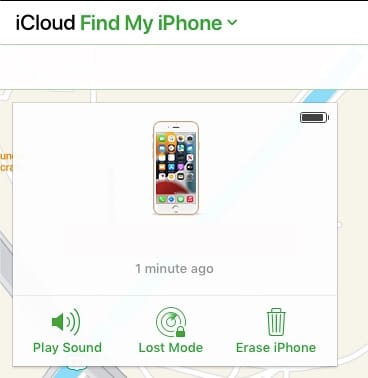
それでおしまい。 iPhone 13をワイプしてロックを解除すると、工場出荷時の設定で起動します。 これは、iPhone13が最初にFindMyに接続されている場合にのみ機能することに注意してください。 そうでない場合は、常にDrFoneTool – Screen Unlock(iOS)が役立ちます。
II.IIIiPhone13をリカバリモードにする
自分でリカバリモードを使用してiPhone13のロックを解除できます。
ステップ1:iPhone 13をコンピューターに接続し、iTunesを開きます。 macOS Catalina以降を実行しているMacを使用している場合は、Finderを開きます。
ステップ2:音量大ボタンを押して放します。 音量小ボタンを押して放します。 サイドボタン(電源ボタン)を押し、FinderまたはiTunesがリカバリモードの電話を検出するまで押し続けます。
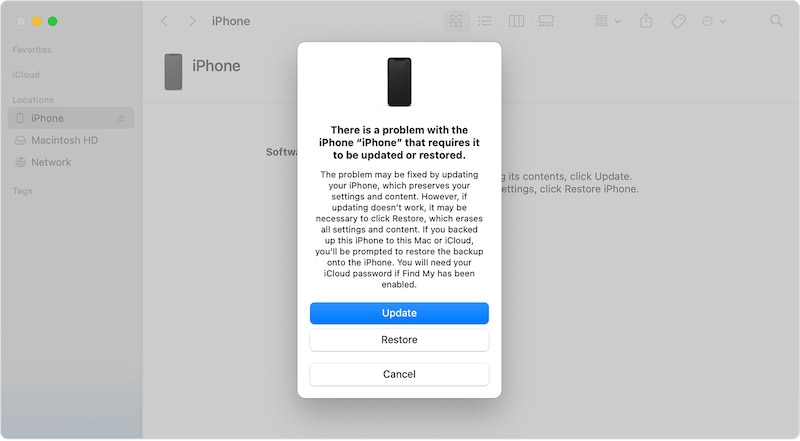
ステップ3:[復元]を選択して、最新のiOSをiPhoneにダウンロードして再インストールし、iPhone13のロックを解除します。
パートIII:iPhone13でパスコードをオフにする方法
これをすべて読んで、iPhone 13のロックを解除するのに非常に手間をかけた後、パスコードは時間の価値がないと感じた場合、私たちはあなたを感じます。 DrFoneToolは、パスコードを忘れた場合でも安心して安全に使用できるように設計されていますが、パスコードをまったく使用したくない場合は、どこから来たのかを理解しています。 iPhone13でパスコードを完全にオフにする方法は次のとおりです。
ステップ1:設定を起動します。
ステップ2:FaceIDとパスコードまで下にスクロールします。
ステップ3:パスコードを入力します。
手順4:下にスクロールして、[パスコードをオフにする]を選択します。
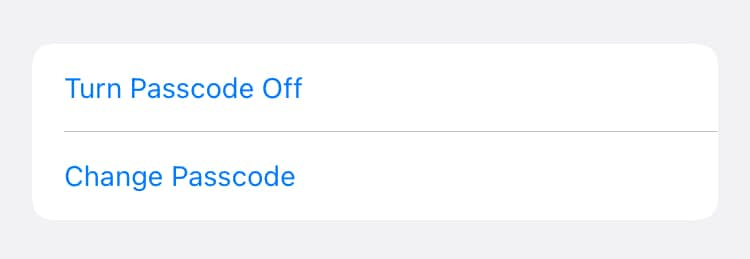
ステップ5:最後にもう一度パスコードを入力します。
完了です。 さあ、パスコードを永遠に忘れてください。 二度と必要ありません。 ただし、iPhone 13でパスコードを使用しないと、データだけでなくiPhone13自体も非常に脆弱な状態になることに注意してください。 デバイスにアクセスできる人は誰でも、このガイドを使用してロックを解除する必要があるパスコードの設定など、デバイス上でできることは何でもできます。
パートIV:iPhone 13 / iPhone 13 mini / iPhone13Proの詳細
前述の方法は、ロックされたiPhone13から抜け出すのに役立つはずです。 これがiPhone13シリーズの機能の候補リストです。 あなたは今まで知らなかったかもしれないiPhone13の範囲についてのより多くの情報を学ぶかもしれません。
5G機能とデュアルeSIMサポート
iPhone 13シリーズは、iPhone 12ラインナップよりも多くのバンドをサポートすることにより、5G機能を実現するiPhone12シリーズに基づいています。 5Gモデムは、iPhone13のラインナップ全体で同じです。 iPhone 13のラインナップは、iPhoneで初めてデュアルeSIMをサポートします。 ただし、XNUMXつのnano-SIM用の物理SIMトレイを入手できるので、座ってはいけません。
シネマティックモード
iPhone 13のラインナップの中で最も安いもの、つまりiPhone 13 miniを選ぶとしたら、ハイライトのシネマティックモードが得られるかどうか疑問に思われるかもしれません。 答えはイエスです、あなたはそうします。 すべてのiPhone13モデルはシネマティックモードをサポートしています。
耐水性と充電
すべてのiPhone13モデルは、同じIP68耐水性(最大6分間で30メートルの深さ)を備え、MagSafe充電を備えています。 ここでの違いはありませんが、iPhone 13 miniは、iPhone 12 miniと同じように、MagSafeで12Wの充電に制限されています。
最後の記事


